
Merci Beatrice de me donner l’autorisation de traduire tes tutoriels

Le tutoriel original ICI

Placer les masques dans le dossier adéquat de votre PSP
Couleurs utilisées

Filtres utilisés
Mehdi/Wavy Lab 1.1 - Sorting Tiles
Mura's Meister/Perspecive Tiling
Dans Unlimited
&<Bkg Kaléidoscope/@Mirrored & Scaled
*********************************
Toutes les indications sont données pour l’utilisation du matériel fourni
et des couleurs préconisées, à vous d’ajuster en fonction de vos choix
En fonction de la version de votre PSP et de celle de vos filtres
le résultat peut être légèrement différent
*********************************
Le tutoriel est relativement long, Enregistrer souvent au cas où... !
1
Placer les couleurs dans la palette Styles et Textures
AVP couleur 2 – ARP couleur 1
(Servez-vous du calque alpha palette pour vos propres couleurs
Noter sur un papier le code des couleurs 3 et 4)
2
Ouvrir une image transparente de 900 x 500 px
Effets – Modules externes – Mehdi/ Wavy Lab 1.1
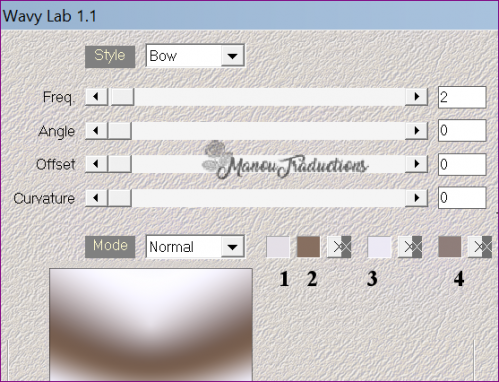
Dupliquer le calque
Image - Miroir vertical (Retourner)
Fermer l'oeil de ce calque
Activer le calque en dessous
Modules externes – Mehdi/Sorting Tiles
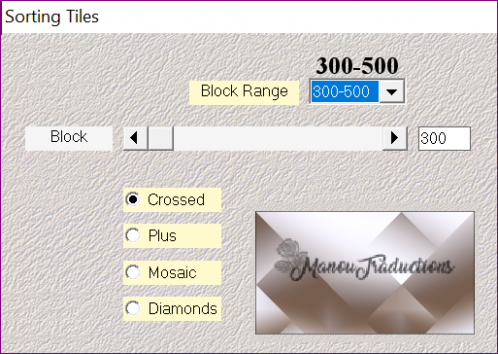
Effets - Effets de bords - Accentuer
3
Effets - Effets d'image - Mosaïque sans jointure
Côte à côte
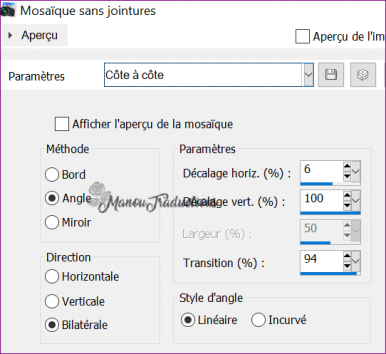
Modules externes - &<Bkg Kaléidoscope/@Mirrored & Scaled
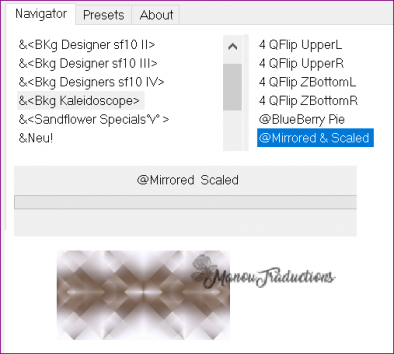
4
Dupliquer le calque
Modules externes - Mura's Meister/Perspecive Tiling
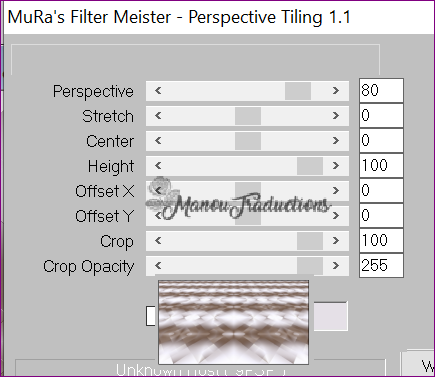
Effets - Effets d'image - Décalage
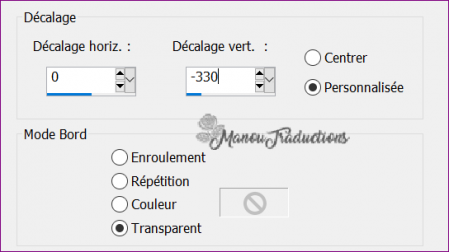
5
Activer le raster 1
Décalage
Décalage Horiz = 0 / Décalage Vert = 70
6
Nouveau calque raster
Verser la couleur 1
Touche S - Sélection personnalisée
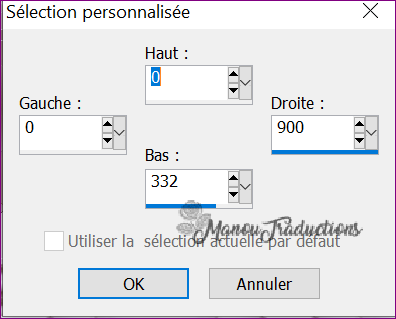
Sélections - Inverser
Supp sur le clavier ou Edition/Effacer
Quitter la sélection
7
Calques - Charger/Enregistrer un masque - A partir du disque
Charger le masque
Attention : Inverser la transparence coché
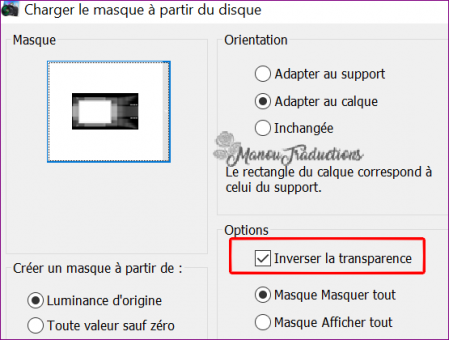
Fusionner le groupe
8
Sélection personnalisée

Nouveau calque raster
Verser la couleur 6
Sélections - Modifier - Contracter de 2 px
Sélections - Transformer la sélection en calque
Garder la sélection pour les étapes suivantes
Activer le calque en dessous
Supp
Agencer vers le haut
9
Effets - Effets 3D - Découpe

Nouveau calque raster
Découpe avec V= 2 / H = -2 /Autres inchangés
Activer le 3ème calque en partant du bas (Sélection transformée)
Verser la couleur 1
Opacité à 50
Quitter la sélection
Votre travail se présente ainsi

10
Copier et coller comme nouveau calque le tube Element_01_GB
Décalage
Décalage Horiz = -138 / Décalage Vert = 81
11
Activer le raster 2
Avec la baguette magique - Tolérance 20 - Progressivité 0
Sélectionner le milieu du rectange (en rouge sur la capture)

Activer le raster 4
Sélections - Inverser
Supp
Quitter la sélection
12
Activer le calque copie de raster 1 (3è à partir du bas)
Copier et coller le tube Element_02_GB
Objet - Aligner droite puis Aligner bas
Mode du calque = Lumière dure
13
Dupliquer le calque
Image - Miroir horizontal
Agencer vers le bas
Mode du calque = Eclaircir
14
Activer le calque en haut de la pile (Ne pas l'ouvrir)
Copier et coller le tube Womans-Colors... Modifica
Image - Redimensionner à 30% - tous les calques non coché
Placer comme sur l'image finale
Effets - Effets 3D - Ombre portée = 10/10/30/16/noir
15
Copier et coller le tube Element_03_Reflect_GB
Placer en bas du socle de la femme pour faire un reflet
16
Copier et coller le tube Element_05_Sculpture_GB
Redimmensionner à 80%
Placer + ou - comme sur l'image finale
17
Activer le calque copie de raster 1 (6è en partant du haut)
Activer l'outil pinceau de l'adoucissement configuré ainsi

Passer sur le haut sur toute la longueur

18
Revenir en haut de la pile
Ouvrir le tube Element 06_sculpture
Copier le raster 2
Retour à votre travail
Coller et placer au-dessus du cadre
Mode = Eclaircir
Retour sur le tube Element 06_sculpture
Copier le raster 1
Retour à votre travail
Coller et placer en haut des lumières
19
Ouvrir l'oeil et activer le calque copie raster 1 (6è en partant du haut)
Calques -Charger un masque - A partir du disque
Charger Mask_40_GB
Attention : Inverser la transparence NON coché
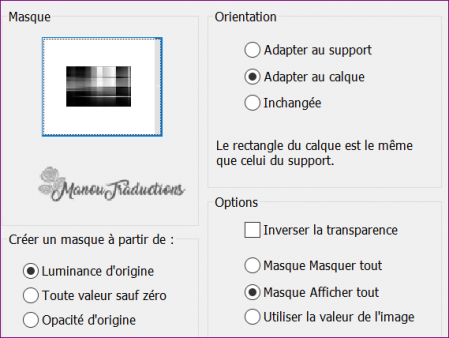
Dupliquer le calque du masque

Fusionner le groupe
Opacité à 71
Effets de bords - Accentuer
20
Revenir en haut de la pile
Copier et coller le WordArt
Placer + ou - comme sur l'image finale
21
Nouveau calque raster
Verser la couleur 1
Charger à nouveau le masque 40_GB (Paramètres inchangés)
Image - Miroir horizontal puis Miroir vertical
Dupliquer le calque du masque
Fusionner le groupe
Mode = Lumière dure
Opacité à 35
Effets de bords - Accentuer
22
Activer le calque Copie raster 1 (Effet Perspective Tiling)
Copier et coller le tube Element_07_Sculpture
Image - Redimensionner à 85%
Décalage
Décalage Horiz = 0/ Décalage Vert = -320
Mode = Eclaircir
Opacité à 16
23
Vérifier si tout vous convient
Fusionner tous les calques
Image - Ajouter des bordures - Symétrique coché
1 px couleur 5
5 px couleur 6
1 px couleur 5
50 px couleur 6
1 px couleur 5
5 px couleur 6
1 px couleur 5
24
Copier et coller le tube Element_04_Sculpture
Placer en bas à gauche
25
Signer sur un nouveau calque
Fusionner tous/Aplatir
Enregistrer en jpg
Crédits
Le tutoriel a été conçu et écrit par Beatrice (24-02-2019),
la traduction est la propriété de Manoucrea (22-07-2022)
Il est interdit de les copier et de les diffuser sur un site, blog, forum,
de les proposer sur un groupe sans autorisation préalable
Toute ressemblance avec un tutoriel existant ne serait que pure coïncidence
Tubes et Masques : GB
Ma version - Tubes perso
